win7显示文件后缀名(win7显示文件后缀名怎么设置)
来源:
2023-04-25T12:14:42
导读Win7显示文件后缀名怎么设置?随着计算机的普及,越来越多的人需要操作电脑。而一些电脑基本操作,如文件管理,又显得不太简单。文件管理不仅需要我们掌握文件的分类、保存、删除等
Win7显示文件后缀名怎么设置?随着计算机的普及,越来越多的人需要操作电脑。而一些电脑基本操作,如文件管理,又显得不太简单。文件管理不仅需要我们掌握文件的分类、保存、删除等操作,还需要我们懂得设置文件后缀名。那么,接下来让我们来详细了解一下Win7显示文件后缀名的设置方法。
第一步:打开控制面板
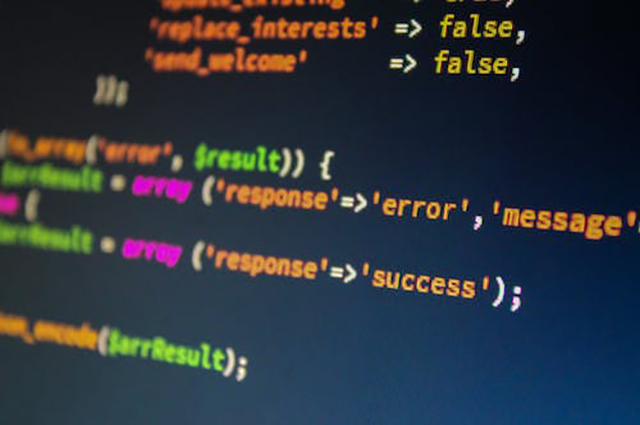
首先,我们在电脑桌面左下角找到“开始”按钮,点击它,在“开始”菜单里找到“控制面板”并点击。
第二步:选择文件夹选项

在控制面板内,我们找到“外观和个性化”并点击,之后在下一个页面找到“文件夹选项”并点击。
第三步:更改文件和文件夹的搜索选项

在弹出的“文件夹选项”窗口中,我们点击“查看”选项卡,在列表中找到“隐藏已知文件类型的扩展名”并取消勾选。
第四步:应用更改并确认

最后,我们点击“应用”按钮来保存更改,然后点击“确定”按钮退出“文件夹选项”窗口。
以上就是Win7显示文件后缀名的设置方法,希望对大家有所帮助。设置文件后缀名可以方便我们识别文件类型,不同类型的文件采用不同的打开方式,也可以避免由于文件扩展名问题而带来的文件损坏或不兼容等问题。
注意事项

在设置文件后缀名过程中,大家要注意以下几点:
- 文件后缀名是文件名的一部分,通常表示文件的类型,如“.doc”表示Word文档,“.jpg”表示图片文件等。
- 应该根据需要开启或关闭文件扩展名隐藏功能。
- 如果关闭了文件扩展名隐藏功能,则在文件名后面会显示文件扩展名。
- 如果需要更进一步的文件管理,可以参考其他相关设置。
总结

Win7显示文件后缀名的设置方法并不难,对于新手来说只要一步一步来按照以上方法进行设置,就可以成功完成。鉴于文件后缀名对于文件管理的重要性,建议大家都打开文件后缀名显示功能,以免产生文件管理的混乱和数据损失等问题。
免责声明:本文由用户上传,如有侵权请联系删除!



